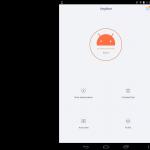Олон Excel хэрэглэгчид "нүдний формат" ба "өгөгдлийн төрөл" гэсэн ойлголтуудын ялгааг олж хардаггүй. Үнэн хэрэгтээ эдгээр нь хоорондоо холбоотой боловч ижил төстэй ойлголтуудаас хол байдаг. Өгөгдлийн төрлүүдийн мөн чанар юу вэ, тэдгээр нь ямар ангилалд хуваагддаг, тэдэнтэй хэрхэн ажиллах талаар олж мэдье.
Өгөгдлийн төрөл нь ажлын хуудсан дээр хадгалагдсан мэдээллийн шинж чанар юм. Энэ шинж чанарт үндэслэн програм нь тодорхой утгыг хэрхэн боловсруулахыг тодорхойлдог.
Өгөгдлийн төрлүүд нь тогтмол ба томьёо гэсэн хоёр том бүлэгт хуваагддаг. Тэдгээрийн ялгаа нь томьёо нь нүдэнд утгыг гаргадаг бөгөөд энэ нь бусад нүдн дэх аргументууд хэрхэн өөрчлөгдөхөөс хамаарч өөрчлөгдөж болно. Тогтмолууд нь өөрчлөгддөггүй тогтмол утгууд юм.
Хариуд нь тогтмолуудыг таван бүлэгт хуваадаг.
- Текст;
- Тоон өгөгдөл;
- Огноо, цаг;
- Логик өгөгдөл;
- Буруу утгууд.
Эдгээр өгөгдлийн төрөл бүр юуг төлөөлж байгааг илүү нарийвчлан олж мэдье.
Текстийн утгууд
Текстийн төрөл нь тэмдэгтийн өгөгдлийг агуулдаг бөгөөд Excel нь математикийн тооцооллын объект гэж үздэггүй. Энэ мэдээлэл нь үндсэндээ програмд биш хэрэглэгчдэд зориулагдсан болно. Текст нь зохих форматтай бол тоо зэрэг ямар ч тэмдэгт байж болно. DAX хэл дээр энэ төрлийн өгөгдөл нь мөрийн утгыг илэрхийлдэг. Текстийн хамгийн их урт нь нэг нүдэнд 268435456 тэмдэгт байна.
Бэлгэдлийн илэрхийлэл оруулахын тулд та текстийг хадгалах текст эсвэл ерөнхий форматын нүдийг сонгоод гараас текстийг бичих хэрэгтэй. Хэрэв текстийн илэрхийллийн урт нь нүдний харааны хил хязгаараас хэтэрсэн бол түүнийг хөршүүдийнхээ дээд талд байрлуулна, гэхдээ энэ нь анхны нүдэнд хадгалагдсаар байна.

Тоон өгөгдөл
Тоон өгөгдлийг шууд тооцоолоход ашигладаг. Тэдэнтэй хамт Excel нь янз бүрийн математикийн үйлдлүүдийг (нэмэх, хасах, үржүүлэх, хуваах, экспонентацилах, үндэс олборлох гэх мэт) гүйцэтгэдэг. Энэ төрлийн өгөгдлийн төрөл нь зөвхөн тоо бичихэд зориулагдсан боловч туслах тэмдэгтүүдийг (%, $ гэх мэт) агуулж болно. Үүнтэй холбогдуулан хэд хэдэн төрлийн форматыг ашиглаж болно:
- Үнэндээ тоон;
- Хувь;
- Мөнгө;
- Санхүүгийн;
- бутархай;
- Экспоненциал.
Нэмж дурдахад Excel нь тоог оронтой тоонд хувааж, аравтын бутархайн дараах цифрүүдийн тоог (бутархайгаар) тодорхойлох чадвартай.
Тоон өгөгдлийг оруулах нь дээр дурдсан текстийн утгуудтай ижил аргаар хийгддэг.

огноо, цаг
Өөр нэг өгөгдлийн төрөл бол цаг, огнооны формат юм. Өгөгдлийн төрөл, формат ижил байх үед яг ийм тохиолдол гардаг. Энэ нь хуудсан дээр тэмдэглэж, огноо, цаг хугацаатай тооцоолол хийх боломжтой гэдгээрээ онцлог юм. Энэ төрлийн өгөгдлийг тооцоолохдоо өдрийг нэгж болгон авдаг нь анхаарал татаж байна. Түүнээс гадна энэ нь зөвхөн болзоонд төдийгүй цаг хугацааны хувьд ч хамаатай. Жишээлбэл, 12:30 цагийг программ 0.52083 хоног гэж тооцдог бөгөөд зөвхөн дараа нь хэрэглэгчдэд танил хэлбэрээр нүдэнд харагдана.
Цагийн форматын хэд хэдэн төрөл байдаг:
- h:mm:ss;
- ц:мм;
- h:mm:ss AM/PM;
- цаг:мм AM/PM гэх мэт.

Нөхцөл байдал огноотой төстэй байна:
- DD.MM.YYYY;
- DD.MMMM
- MMM.GG гэх мэт.

Мөн огноо, цагийн хосолсон форматууд байдаг, жишээ нь DD:MM:YYYY h:mm.

Програм нь зөвхөн 01/01/1900-аас эхлэн утгуудыг огноогоор харуулдаг гэдгийг анхаарах хэрэгтэй.
Логик өгөгдөл
Boolean өгөгдлийн төрөл нь нэлээд сонирхолтой юм. Энэ нь зөвхөн хоёр утгаар ажилладаг: "ҮНЭН"Тэгээд "Худал". Хэрэв хэтрүүлсэн бол энэ нь "үйл явдал ирсэн", "үйл явдал ирээгүй" гэсэн үг юм. Логик өгөгдөл агуулсан нүднүүдийн агуулгыг боловсруулах функцууд нь тодорхой тооцооллыг гүйцэтгэдэг.

Алдаатай утгууд
Алдааны утга нь тусдаа төрлийн өгөгдлийн төрөл юм. Ихэнх тохиолдолд тэдгээр нь буруу үйлдэл хийх үед гарч ирдэг. Жишээлбэл, ийм буруу үйлдлүүд нь тэгээр хуваах эсвэл синтаксийг ажиглахгүйгээр функцийг нэвтрүүлэх явдал юм. Алдаатай утгуудын дунд дараахь зүйлс орно.
- #VALUE! – функцэд буруу төрлийн аргумент ашиглах;
- #CASE! - 0-д хуваах;
- #ДУГААР! - буруу тоон өгөгдөл;
- #Үгүй – боломжгүй утгыг оруулсан;
- #NAME? - томьёо дахь буруу нэр;
- #ХООСОН! – хүрээний хаягийг буруу оруулсан;
- #LINK! – Өмнө нь томьёогоор иш татсан нүднүүдийг устгах үед үүснэ.

Томъёо
Өгөгдлийн төрлүүдийн тусдаа том бүлэг нь томьёо юм. Тогтмол тооноос ялгаатай нь тэдгээр нь ихэнхдээ нүдэнд харагдахгүй, зөвхөн үр дүнг харуулдаг бөгөөд энэ нь аргументуудын өөрчлөлтөөс хамаарч өөрчлөгдөж болно. Ялангуяа янз бүрийн математикийн тооцоололд томъёог ашигладаг. Томъёо нь өөрөө томьёоны мөрөнд байгаа нүдийг тодруулснаар харж болно.

Програмд илэрхийллийг томьёо болгон хүлээж авах урьдчилсан нөхцөл бол түүний өмнө тэнцүү тэмдэг байх явдал юм. (=) .

Функц нь тусдаа төрлийн томьёо юм. Эдгээр нь аргументуудын багцыг агуулсан өвөрмөц дэд програмууд бөгөөд тэдгээрийг тодорхой алгоритмын дагуу боловсруулдаг. Функцийг нүд рүү эхлээд тэмдэг байрлуулснаар гараар оруулж болно «=» , эсвэл та эдгээр зорилгоор тусгай график бүрхүүл ашиглаж болно Функцийн мастер, ангилалд хуваагдсан хөтөлбөрт байгаа операторуудын жагсаалтыг бүхэлд нь агуулсан.

Ашиглах замаар Функцийн шидтэнгүүдТа тодорхой операторын аргумент цонх руу шилжиж болно. Түүний талбарууд нь өгөгдөл эсвэл эдгээр өгөгдлийг агуулсан нүднүүдийн холбоосыг агуулдаг. Товчлуур дарсны дараа "БОЛЖ БАЙНА УУ"заасан үйлдлийг гүйцэтгэнэ.

Таны харж байгаагаар Excel-д тогтмол ба томьёо гэсэн хоёр үндсэн бүлэг өгөгдлийн төрлүүд байдаг. Тэд эргээд бусад олон төрөлд хуваагддаг. Өгөгдлийн төрөл бүр өөрийн гэсэн шинж чанартай байдаг бөгөөд програм нь тэдгээрийг боловсруулдаг. Төрөл бүрийн өгөгдлийг таних, зөв ажиллах чадварыг эзэмших нь Excel програмыг зориулалтын дагуу хэрхэн үр дүнтэй ашиглахыг сурах хүсэлтэй аливаа хэрэглэгчийн үндсэн ажил юм.
Нүдэнд оруулсан Excel-ийн өгөгдлийн төрлийг ихэвчлэн тоо, текст, томьёо гэж хуваадаг. Оролтын өгөгдлийн өөр олон форматууд байдаг бөгөөд тэдгээр нь бараг тоон хэлбэртэй байдаг. Анхдагч байдлаар, шинээр үүсгэсэн ажлын дэвтрийн бүх нүднүүд нийтлэг форматтай байдаг бөгөөд Excel нь оролтын өгөгдлийг ямар нэгэн байдлаар тайлбарлаж чадвал зохих өгөгдлийн форматыг автоматаар зааж өгөх боломжтой.
Тоон утгыг оруулах үед автоматаар зүүн тийш, текст өгөгдлийг баруун тийш зэрэгцүүлнэ. Энэ нь тухайн дугаарыг текст хэлбэрээр эсвэл тоогоор ямар форматаар оруулсан болохыг нүдээр тодорхойлох боломжийг олгоно.
Хэрэв ерөнхий форматын нүдэнд бичигдсэн тоон утгын аравтын оронг цэгээр тэмдэглэсэн бол Excel нь энэ оруулгыг огноо гэж тайлбарлаж, түүнд тохирох форматыг ашиглах боломжтой. Тиймээс аравтын бутархайг таслалаар тусгаарласан тоон утгыг бичих нь дээр.

Текст өгөгдөлд гарнаас оруулах боломжтой бүх тэмдэгтүүдийг багтаасан боловч тоон өгөгдлийн төрөлд нэмэх, хасах, хаалт зэрэг тэмдэгтүүдийг ашиглаж болно. Жишээлбэл, хаалтанд тоон утгыг бичвэл Excel сөрөг тоо гэж тайлбарлах ба хашилтын оронд хасах тэмдэг автоматаар нэмэгдэх болно.
Томъёоны үр дүн нь тоон болон текст өгөгдөлд хоёуланд нь хэрэглэж болно. Томъёо нь үргэлж тэнцүү тэмдгээр эхэлдэг.
Нүдний өгөгдлийн төрлийг өөрчлөхийн тулд нүдийг сонгоод цэснээс тохирох төрөл эсвэл форматыг сонгоход хангалттай.

Excel-д цөөн тооны өгөгдлийн форматууд байдаг бөгөөд тэдгээр нь цэсийн жагсаалтад зөвхөн нэрээр нь илэрхийлэгддэг. Формат бүрийн дэлгэрэнгүй тайлбарыг харахын тулд та сонгох хэрэгтэй "Бүх формат"эсвэл хэсэг дэх харгалзах дүрс дээр дарна уу "Тоо"таб дээр "Гэр"дэвшилтэт тохиргоог оруулах.

MS Excel нүднүүдэд агуулагдах өгөгдлийг янз бүрийн форматаар үзүүлж болно. Эдгээр форматуудын гол нь дараах байдалтай байна.
- Текст. Энэ бол мэдээллийн шинж чанартай ердийн текст формат юм. Мөн дугаарыг текст хэлбэрээр зааж өгч болно;
- Тоон. Төрөл бүрийн томъёо, статистикт ашиглагдах тоон өгөгдлийг оруулахын тулд энэ форматыг ашиглах хэрэгтэй. Тоо нь эерэг эсвэл сөрөг, мөн бутархай байж болно. Та аравтын бутархайн тоог зааж өгч болох бөгөөд програм нь тухайн тоог заасан хязгаар хүртэл дугуйруулна;
- Мөнгө. Энэ форматыг янз бүрийн мөнгөн дүнг оруулахад ашигладаг. Анхдагч байдлаар, тоог хоёр аравтын бутархай (копейк) болгон дугуйрсан боловч энэ тоог аравтын бутархайгаар сольж болно. Нэмж дурдахад үнийн төгсгөлд валютыг зааж өгсөн болно. Анхдагч байдлаар, Windows-д хэрэглэгддэг мөнгөн тэмдэгтийг нэмсэн, өөрөөр хэлбэл орос хувилбарт p-г тоонд нэмнэ. Та энэ тэмдэглэгээг өөр ямар ч (Английн фунт, америк доллар гэх мэт) болгон өөрчилж болно. Эцсийн өгөгдлийн формат нь жишээлбэл, 1,200.00 рубль, рубль шиг харагдаж байна. програм автоматаар ордог. Зөвхөн дугаар шаардлагатай;
- Санхүүгийн. Мөнгөний форматтай ижил формат боловч багана дахь өгөгдлийг аравтын бутархай тусгаарлагч ашиглан зэрэгцүүлсэн;
- огноо. Та нүднүүдэд огноог өөр өөр форматаар оруулж болно, жишээлбэл 2013 оны 01-р сарын 12 эсвэл 2013 оны 1-р сарын 12. Түүнээс гадна огноог өөрчлөн форматаар оруулахад хангалттай бөгөөд програм өөрөө энэ текстийг сонгосон формат руу хөрвүүлэх болно. Энэ форматыг томъёонд бас ашиглаж болно;
- Хувь. Энэ формат нь форматын бүх шинж чанартай байдаг " Тоон" Энэ тохиолдолд тоог 100-аар үржүүлж, төгсгөлд % тэмдэг нэмнэ;
- Бутархай. Өгөгдлийг нүдэнд ердийн аргаар оруулдаг боловч оруулга (эсвэл тооцоолол) дууссаны дараа нүд нь ердийн (аравтын бутархай биш) бутархайг харуулна;
- Экспоненциал. Оруулсан тоог экспоненциал хэлбэрээр нүдэнд зааж өгсөн болно. Өөрөөр хэлбэл, 25000 гэсэн тоог оруулбал нүдэнд 2.50E+04 гэсэн утга гарч ирэх бөгөөд энэ нь 4-ийн зэрэглэлд 10-ыг 2.5 үржүүлэв гэсэн үг юм. Энэ өгөгдлийн форматыг их эсвэл маш бага тоотой харьцах үед шинжлэх ухааны тооцоололд өргөн ашигладаг. ;
- Нэмэлт. Энэ формат нь хэд хэдэн төрлийн өгөгдлийг агуулдаг: Шуудангийн код, Утасны дугаарТэгээд Ажилтны дугаар. Утасны дугаараа оруулахад сүүлийн цифрүүд утасны дугаар болж харагдана. Оруулсан цифрүүдийн тоо 7-оос хэтэрсэн тохиолдолд эхний цифрүүд нь бүсийн код болгон хаалтанд бичигдэнэ. Жишээлбэл, хэрэв та нүдэнд 5555555555 дугаар оруулбал (555) 555–5555 гэж гарч ирнэ.
Та өгөгдлийн форматыг бие даасан нүд, мөр, баганад тохируулах боломжтой. Энэ нь програм нь таны оруулсан өгөгдлийг зөв тайлбарлаж, дэлгэцэн дээр болон хэвлэх үед зөв харуулахын тулд зайлшгүй шаардлагатай. Нэмж дурдахад, зөв тодорхойлсон өгөгдлийн формат нь томьёо болон функцүүдийн тооцоолол зөв хийгдэх баталгаа болдог.
Анхдагч байдлаар, нүдэнд ерөнхий форматыг хуваарилдаг, өөрөөр хэлбэл програм нь ихэнх тохиолдолд нүдэнд оруулсан өгөгдлийн төрлийг таньдаг. Жишээлбэл, хэрэв та текст оруулбал програм нь энэ өгөгдлийг текст, хэрэв тоо бол тоо гэж хүлээн зөвшөөрдөг. Хэрэв оруулсан тоо нь маш том (эсвэл эсрэгээр, олон тооны аравтын оронтой бол ач холбогдолгүй) байвал MS Excel нь энэ тоог экспоненциал хэлбэрээр автоматаар харуулдаг. Зарим тохиолдолд, жишээлбэл, огноог 2012 оны 9-р сарын 12-ны өдөр биш, харин 2012 оны 9-р сарын 12 гэж харуулахын тулд нүдний (муж) форматыг гараар зааж өгөх шаардлагатай болдог. Үүнийг хийхийн тулд контекст цэс болон програмын цэсийн зүйлээр дамжуулан дуудаж болох "Нүдний формат" харилцах цонхыг ашиглана уу.
Нүдэнд янз бүрийн төрлийн мэдээллийг оруулж болно: тоо, тэмдэг, цаг, огноо, логик тогтмолууд (үнэнэсвэл худлаа),утгыг тооцоолох томъёо. Хүснэгтийн нүдн дэх өгөгдлийн гадаад үзүүлэнг өөрчлөхийн тулд форматлах ажлыг гүйцэтгэдэг - Home toolbar (Зураг 12.7).
Цагаан будаа. 12.7.
Тооны таб нь тооны форматын төрлийг зааж, аравтын бутархайн тоог тодорхойлох боломжийг олгодог (Зураг 12.8).
Alignment таб нь нүдний агуулгыг хэвтээ ба босоо байдлаар зэрэгцүүлэх дарааллыг тохируулах, текстийн чиглэл (+90-аас -90° хүртэл эргүүлэх), текстийг мөрөнд хуваах, үг боох, нүдийг нэгтгэх, баганын өргөнийг автоматаар сонгох боломжийг олгоно. (Зураг 12.9).
Фонт таб нь үсгийн төрөл, хэмжээ, үсгийн хэв маяг, нэмэлт текст эффектийг сонгох боломжийг олгодог; Хил бол сонголт

Цагаан будаа. 12.8.

Цагаан будаа. 12.9.
шугамын өнгө, төрөл, эсийг хүрээлэх арга; Харах - нүдийг дүүргэх өнгө, хэв маягийг сонгох; Хамгаалалт - эсийн хамгаалалтыг тохируулах, томъёог нуух.
Томъёо ба функцууд
Томьёог оруулах нь үргэлж тэнцүү тэмдгээр (=) эсвэл нэмэх тэмдгээр (+) эхэлдэг.
Жишээ нь: = 46 + 55; = 200 * B5; = A7/B4.
Тэмдэглэл
- 1. Томъёо агуулсан нүдэнд (анхдагчаар) зөвхөн тооцооны үр дүн харагдана. Энэ нүд идэвхжих үед томьёо өөрөө томьёоны мөрөнд харагдах болно.
- 2. Томъёонд иш татсан хүснэгтийн агуулга өөрчлөгдөх бүрт Excel томъёог үнэлдэг.
- 3. Тооцооллын үр дүн хүснэгтийн нүдэнд багтахгүй бол Excel нь баганын өргөнийг нэмэгдүүлэх шаардлагатайг илтгэх "#######" тэмдэгтийн дарааллыг харуулах боломжтой.
- 4. Аравтын бутархай тоог оруулахдаа таслал (,)-ийг аравтын бутархайгаар заана.
Excel функцууд- эдгээр нь санхүү, статистик, математик, логик болон бусад үйл ажиллагааны чиглэлээр тооцоолол хийх боломжийг олгодог урьдчилан тодорхойлсон томъёо юм.
Функцийг математик болон бусад томъёог ашиглан тодорхойлсон бөгөөд үүний дагуу өгөгдсөн хэмжигдэхүүн дээр тооцооллыг хийдэг. аргументууд, мөн синтаксийн заасан дарааллаар. Суулгасан функцуудын синтакс нь маш энгийн:
Функцийн нэр (<аргумент1; аргумент2; аргумент3 и т.д.)
Функцийн нэрямар тооцооны тухай ярьж байгааг харуулж байна. Функцийн нэрсийн жишээ бол SUM, AVERAGE гэх мэт.
Аргументууд– үр дүнг тооцохдоо функцийн ашигладаг утгууд.
Тэдгээрийг функцийн нэрийн дараа хаалтанд жагсаав. Аргументууд нь тоон утга, текст, логикийн утга, массив, алдаа эсвэл лавлагааны утга, огноо/цаг болон бусад функц, томьёо байж болно. Excel нь шаардлагатай (үүнийг үргэлж зааж өгөх ёстой) болон нэмэлт аргументуудыг хооронд нь ялгадаг. Тусдаа аргументуудыг цэг таслалаар (;) тусгаарлана.
Үр дүн– функцийг тооцоолоход олж авсан утга.
Excel-ийн математикийн олон үйлдлүүд нь суурилагдсан функцуудыг ашиглан хийгддэг.
Функцийг Insert/Function цэсийг ашиглан функцуудын жагсаалтаас сонгох эсвэл шаардлагатай функцуудын харгалзах багц бүхий стандарт хэрэгслийн самбар дээрх fx дүрс дээр дарж сонгох боломжтой.
Шаардлагатай функцийг сонгосны дараа Функцийн шидтэн идэвхжиж, хэрэглэгч өөрийн аргументуудыг алхам алхмаар бөглөх боломжийг олгоно.
Excel-ийн функцуудыг дараах үндсэн бүлгүүдэд хуваадаг: математик, арифметик, тригонометр; огноо, цагтай ажиллах; санхүүгийн; тархины тоглоом; холбоосууд болон массивуудтай ажиллахад зориулагдсан; мэдээллийн сантай ажиллах; статистик; текст гэх мэт.